- 系统
- 教程
- 软件
- 安卓
时间:2020-05-20 来源:u小马 访问:次
Win10系统邮箱如何添加企业邮箱?Wn10系统功能强大,自带的软件也是多种多样,大家知道在Win10系统中自带邮箱应用程序,邮箱在平时生活工作中是必不可少的功能,最近有朋友想在Win10邮箱中添加企业邮箱,但是不知道该如何操作?不用担心,接下来小编就为大家介绍一下Win10邮箱添加企业邮箱的具体方法,希望大家会喜欢。
Win10系统邮箱添加企业邮箱的方法:
1、进入邮箱页面后点击左下角“设置”
2、点击“管理账户”
3、点击“添加账户”
4、点击“高级设置”
5、点击“Internet电子邮件”
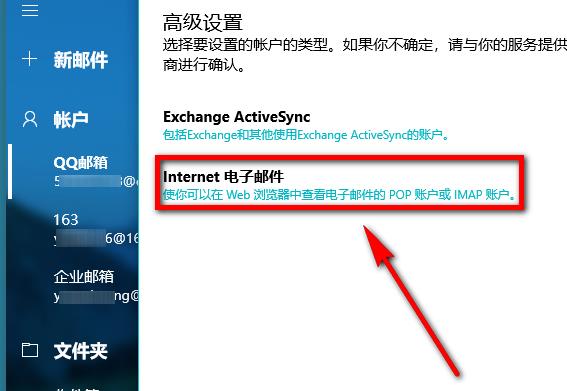
6、依次添加相关信息
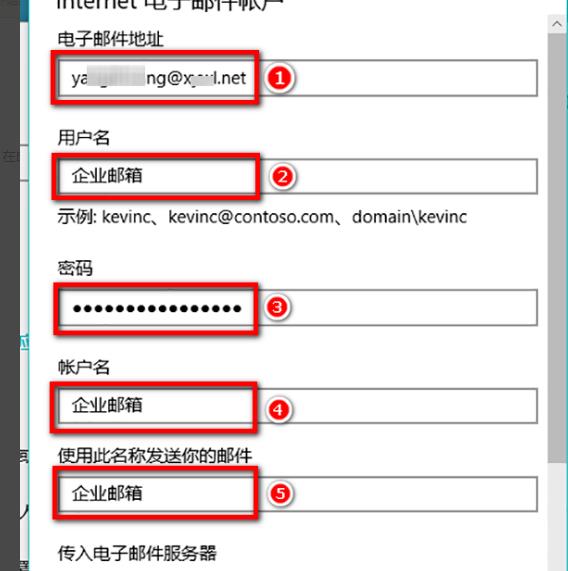
7、输入“传入电子邮件服务器”地址,账户类型选择“pop3”
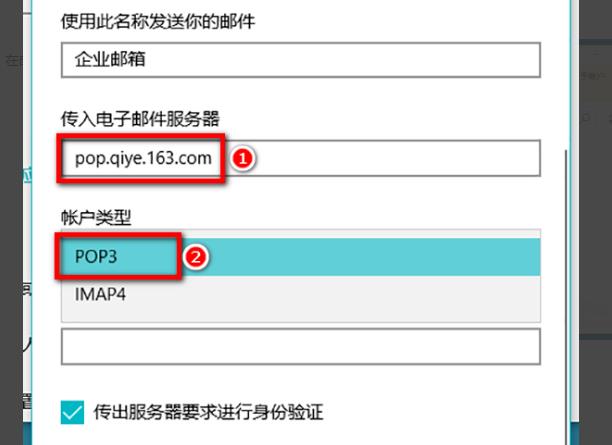
8、点击右下角“登录”
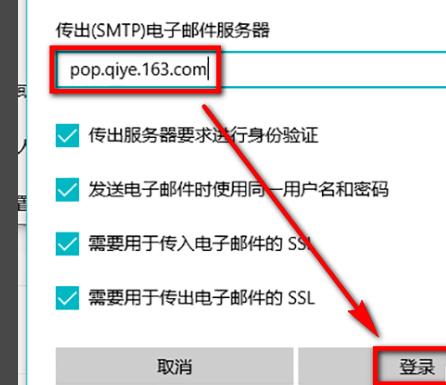
9、完成即可
以上介绍的内容就是关于Win10系统邮箱添加企业邮箱的具体操作方法,不知道大家学会了没有,如果你也遇到了这样的问题的话可以按照小编的方法自己尝试一下,希望可以帮助大家解决问题,谢谢!!!想要了解更多的Windows10技巧请关注Win10镜像官网~~~~





